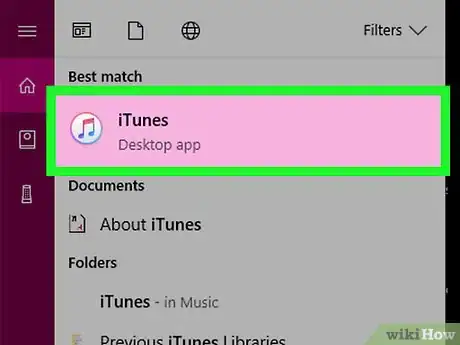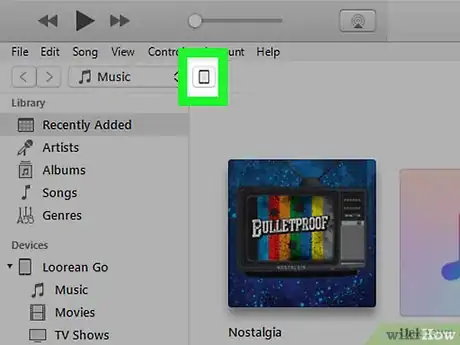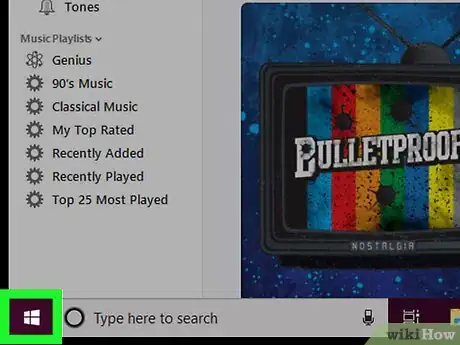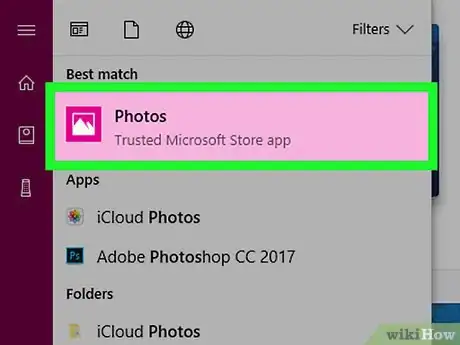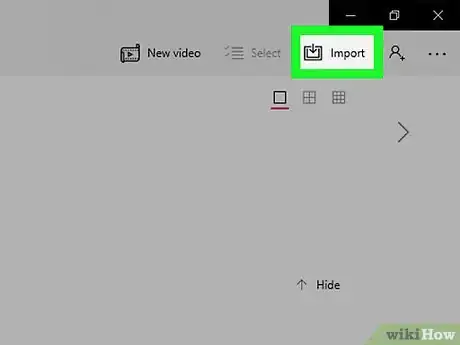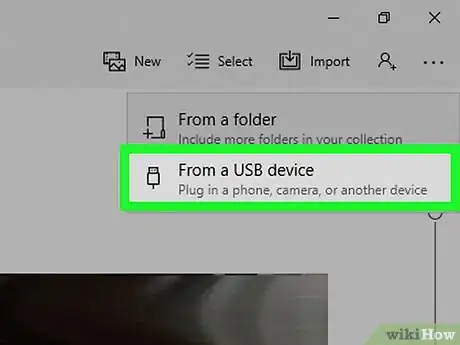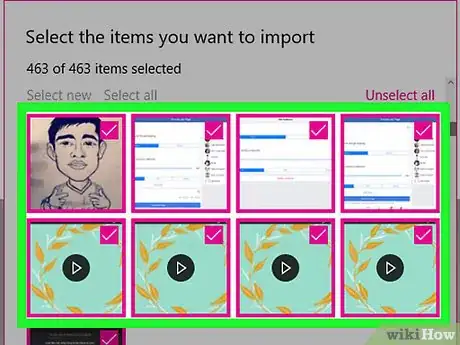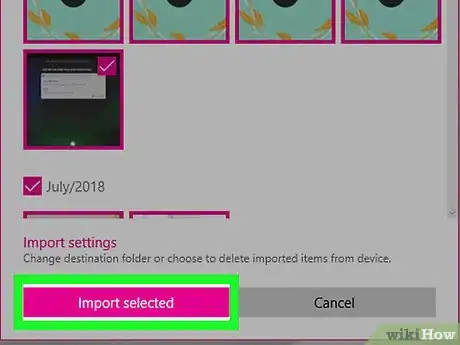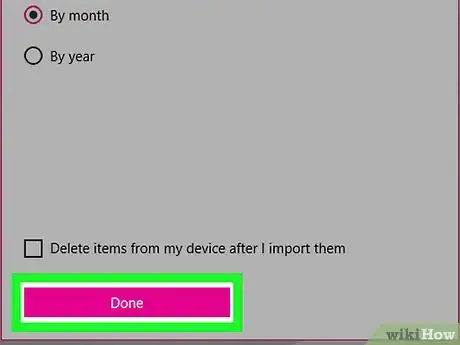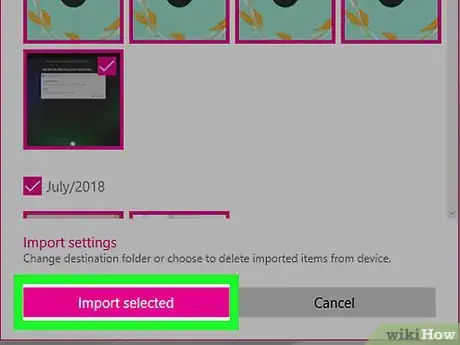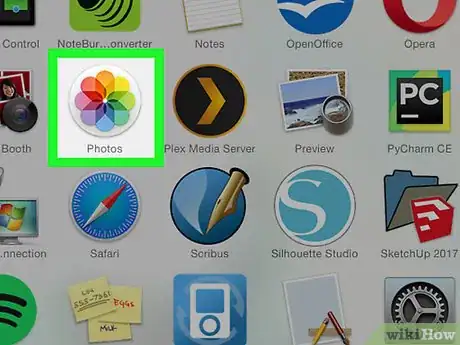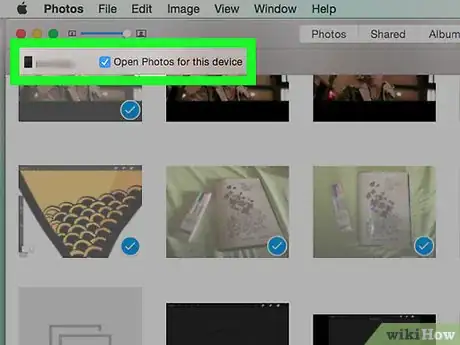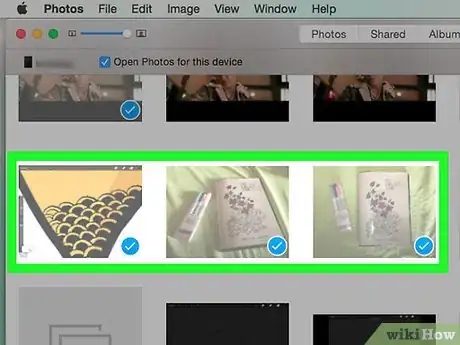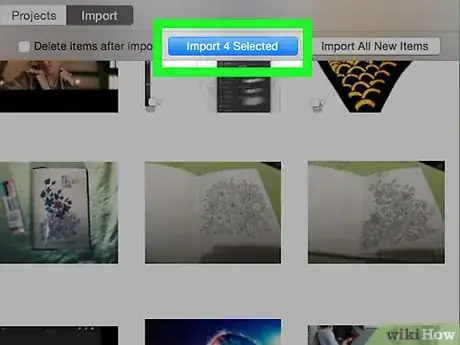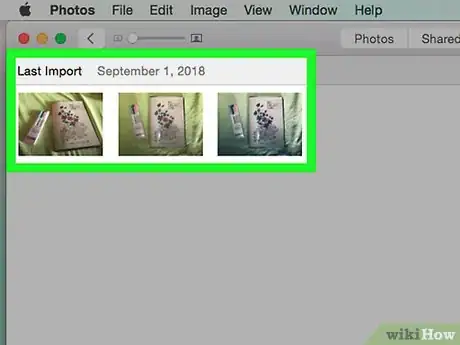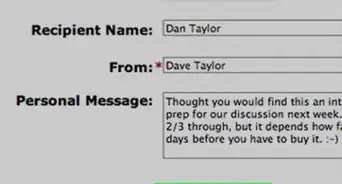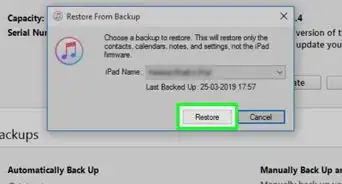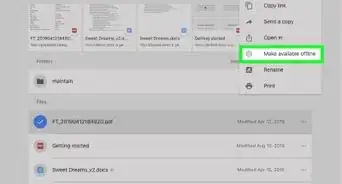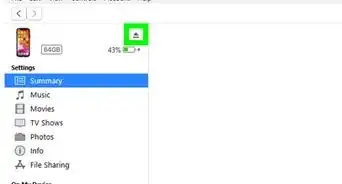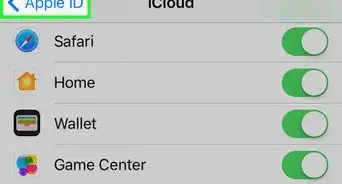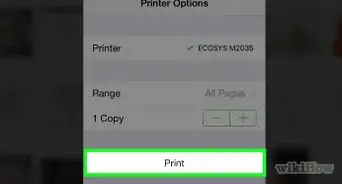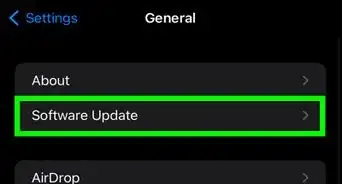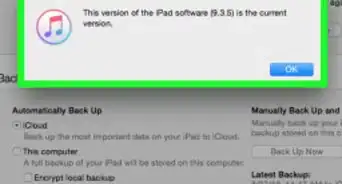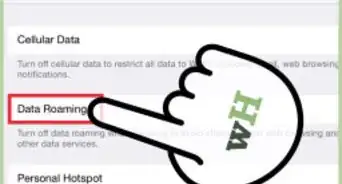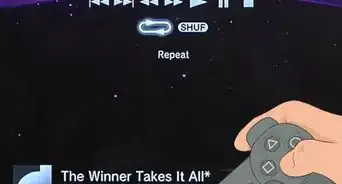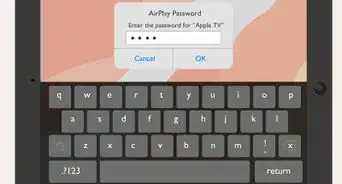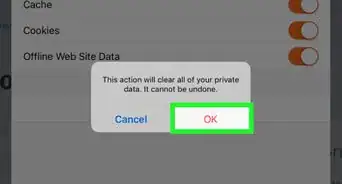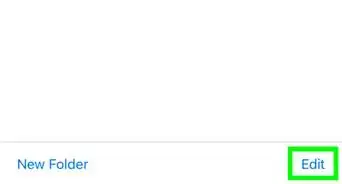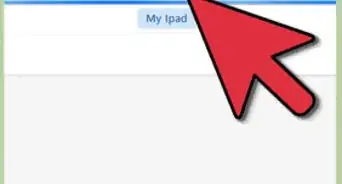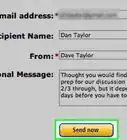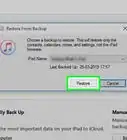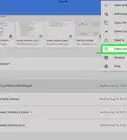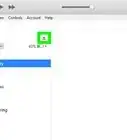X
Este artículo fue coescrito por Chiara Corsaro. Chiara Corsaro es gerente general y técnica certificada de Appel Mac e iOS para macVolks Inc., un proveedor de servicios autorizado de Apple ubicado en el Área de la Bahía de San Francisco. macVolks, Inc. fue fundada en 1990, está acreditada por Better Business Bureau (BBB) con una calificación A+ y es parte de la Red de Consultores de Apple (ACN, por sus siglas en inglés).
Este artículo ha sido visto 104 042 veces.
Este wikiHow te enseñará a copiar fotos de una iPad a una computadora Windows o Mac.
Pasos
Método 1
Método 1 de 2:En Windows
Método 1
-
1Conecta tu iPad a la PC. Conecta el extremo del cable cargador del iPad en la parte inferior del iPad, luego conecta el extremo USB del cable en uno de los puertos USB de la computadora.
-
2Abre iTunes. Haz doble clic en el icono de la aplicación iTunes, que tiene forma de nota musical multicolor sobre un fondo blanco. Es importante ejecutar iTunes antes de intentar transferir fotos, puesto que iTunes hará que el iPad sea visible para la computadora.
- Si no tienes iTunes en la computadora, instálalo antes de continuar.
- Si iTunes te pide hacer una actualización, haz clic en Descargar iTunes cuando se te pida. Tendrás que reiniciar la computadora una vez terminada la descarga.
-
3Espera a que el icono del iPad aparezca. Al cabo de unos segundos, verás un icono con forma de iPad en la parte superior izquierda de la ventana de iTunes. Cuando aparezca este icono, podrás continuar.
- Quizá tengas que hacer clic en Confiar en esta computadora o en alguna otra indicación antes de que el icono aparezca.
-
4
-
5Haz clic en Fotos.
- Si no ves Fotos en el menú, escribe fotos en la caja de texto al final del menú Inicio y luego haz clic en Fotos al inicio del menú.
-
6Haz clic en Importar. Esta pestaña se encuentra en la parte superior derecha de la ventana “Fotos”. Luego aparecerá un menú desplegable.
-
7Haz clic en Desde un dispositivo USB. Lo verás en el menú desplegable. La computadora empezará a buscar fotos en el iPad.
-
8Selecciona las fotos. Desmarca las fotos que no quieras importar del iPad a la computadora o haz clic en Desmarcar todo y luego haz clic en cada foto que quieras importar.
-
9Haz clic en Continuar. Lo verás al pie de la ventana.
-
10Desmarca la casilla “Eliminar elementos importados”. Esta opción está casi al pie de la ventana. Así evitarás que las fotos se eliminen del iPad.
-
11Haz clic en Importar. Lo verás al pie de la ventana. Las fotos de tu iPad empezarán a importarse a la computadora. Cuando la importación finalice, recibirás una notificación en la esquina inferior derecha de la pantalla.
Método 2
Método 2 de 2:En Mac
Método 2
-
1Conecta tu iPad a la Mac. Conecta el extremo del cable cargador del iPad en la parte inferior del iPad, luego conecta el extremo USB del cable en uno de los puertos USB de la computadora.
- Si vas a usar un cargador iPad con un conector USB 3.0, quizá tengas que comprar un adaptador USB 3.0 a USB-C antes de conectarlo a tu Mac.
-
2
-
3Selecciona tu iPad. Haz clic en el nombre de tu iPad debajo del encabezado “Dispositivos” en la parte izquierda de la ventana.
- Si tu iPad no aparece en la parte izquierda de la ventana, desbloquéalo presionando el botón de Inicio, ingresando el código de seguridad y volviendo a presionar el botón de Inicio.
-
4Selecciona las fotos que quieras descargar. Haz clic en cada foto que quieras importar para hacerlo.[1]
- Si quieres importar todas las fotos que todavía no están en tu Mac, omite este paso.
-
5Haz clic en Importar selección. Este botón se encuentra en la esquina superior derecha de la ventana. Tus fotos seleccionadas empezarán a importarse a la Mac.
- El botón también mostrará el número de imágenes seleccionadas (por ejemplo, Importar 10 seleccionadas).
- Si vas a importar todas las fotos nuevas de tu iPad (es decir, las fotos que no están en tu Mac), haz clic en el botón azul Importar todas las fotos nuevas en su lugar.
-
6Espera a que las fotos terminen de importarse. Cuando las fotos del iPad se hayan importado a la Mac, podrás visualizarlas haciendo clic en la pestaña Mis álbumes en la parte izquierda de la ventana.